Lightscape的阳光系统
很不错的,所以 3DMAX教程网-3DMAX8.CN 收集整理了这个详细的教程,希望对大家学习能有所帮助.
第一步: 在VIZ中建模,注意墙必须对齐
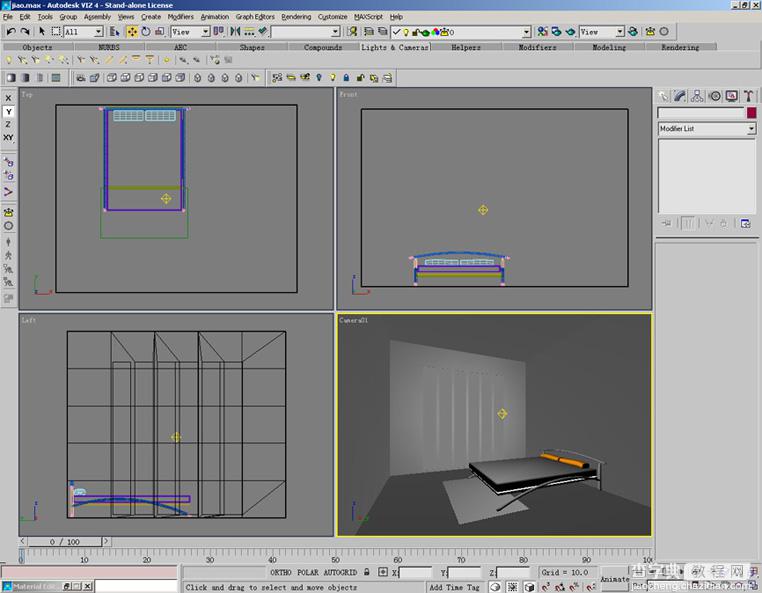
第二步: 进行导出
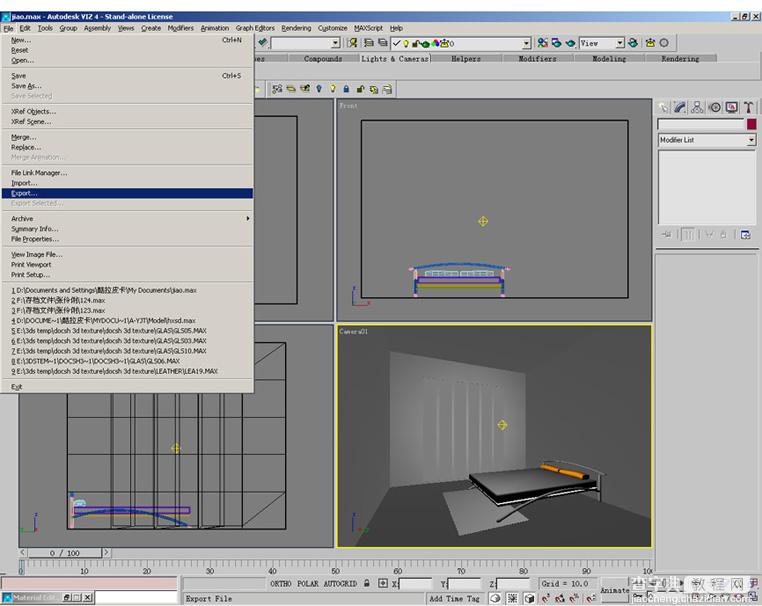
第三步: 选择导出为LP格式
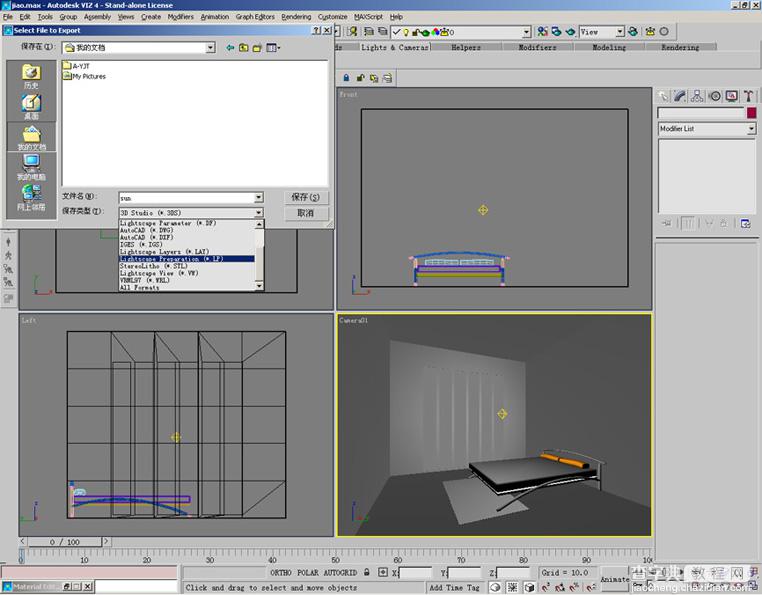
第四步: 选择毫米为单位
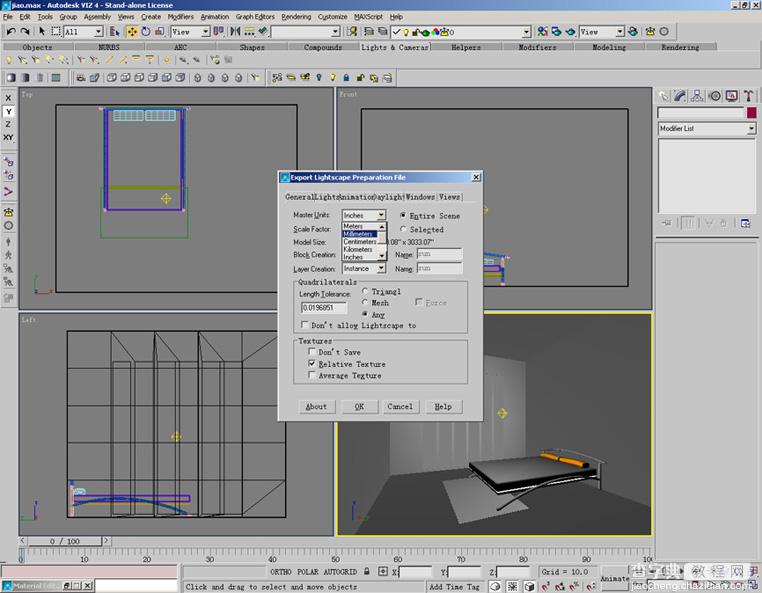
第五步: 选择摄像机
第六步: 在LS中打开,编辑材质:选择墙面,在Template中选择Idea Diffuse(漫反射)
第七步: 将地板选为wood Varnished
第八步: 地毯选为Farbric
第九步:
将床也选为Farbric~~~
第十步:
选择窗口的玻璃~~~
第十一步: 点右键,选择表面处理,将这六块玻璃定义为窗口(window)~~~~~
第十二步:
选择File菜单下properties~~~~~~
第十三步:
将窗外的颜色改为天空的颜色~~~~
第十四步:
进行阳光的向导~~~
第十五步:
勾选Daylight ~~~~~~~~
第十六步: 点选Wizard~~~
第十七步: 3DMAX教程网 jb51.net
点选下一步~~~
第十八步: 点下一步~~~
第十九步:
点击完成,结束阳光向导~~~
第二十步:
选择Light下的Daylight~~~~
第二十一步:
勾选Direct Control,自定义设置~~~
第二十二步:
在这里设置阳光的入射角度和方向~~~
左边的圆形相当于平面,决定阳光的方向,右边的是选择入射角度~~~
还有阳光的强度~~~
第二十三步:
初步渲染,发现墙面有阴影漏~~~
第二十四步:
将Sky Light值调为6~~~
忘了说了,灯光删掉了~~~完全用阳光渲染~~~
第二十五步:
选择出现阴影漏的墙面和地板,地毯,点右键选择表面处理~~~
第二十六步:
把值调到10~~~~~~~
第二十七步: jb51.net
最终渲染,阴影漏减少了很多~~~而且阳光也没爆~~~


